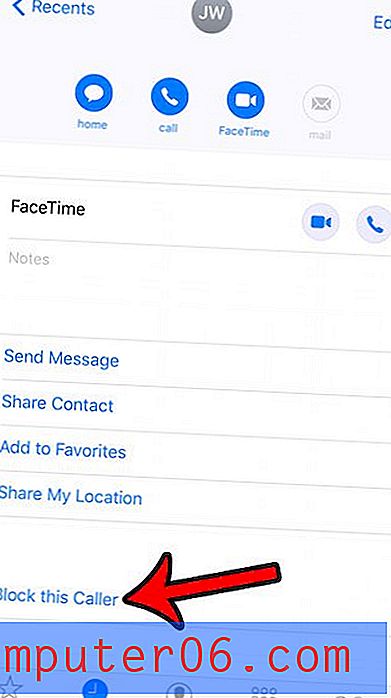Comment insérer un saut de page dans Word 2010
Dernière mise à jour: 7 mars 2017
Il devient nécessaire de savoir comment insérer un saut de page dans Word 2010 lorsque vous avez quelque chose sur une page actuelle que vous préférez afficher en haut d'une nouvelle page. Qu'il s'agisse d'un tableau ou du début d'une nouvelle section ou d'un nouveau chapitre, il existe de nombreuses raisons pour lesquelles vous ne voudrez peut-être pas vous fier à la méthode automatique de Word pour démarrer de nouvelles pages.
L'action par défaut dans Microsoft Word 2010 consiste à créer une nouvelle page lorsque la page précédente a été remplie. C'est très bien lorsque vous tapez un papier ou un rapport normal qui suit la mise en page Word typique mais, à l'occasion, vous devrez forcer Word 2010 pour démarrer une nouvelle page. Ceci est accompli avec un saut de page, qui est une commande que vous insérez dans votre document Word 2010 qui indique au programme que la page actuelle est terminée et que vous souhaitez commencer à taper sur une nouvelle page. Cela peut être utile dans les situations où une page a une structure atypique, comme une table des matières ou une page de titre, ou lorsque vous souhaitez isoler un objet sur sa propre page, comme une grande image. Vous pouvez en savoir plus sur l'insertion d'un saut de page dans Word 2010 en suivant la procédure ci-dessous.
Comment ajouter une nouvelle page dans Word 2010
Un saut de page n'est pas une commande qui indique à Word d'ignorer une quantité désignée d'espace dans votre document, mais est simplement un indicateur précoce de la fin de la page en cours. Par conséquent, si vous devez ajouter des informations à une page dans laquelle vous avez inséré un saut de page, vous pouvez les ajouter avant le saut de page sans modifier la structure des données qui commence sur la page suivante. Le seul cas où ce n'est pas le cas est si vous ajoutez tellement d'informations que le saut de page est poussé à la page suivante, auquel cas le saut de page se produira à la place sur cette page, forçant les données après le saut à la page suivante encore.
Étape 1: ouvrez le document dans Word 2010.
Étape 2: faites défiler jusqu'à la page dans laquelle vous souhaitez insérer le saut de page.
Étape 3: Positionnez le curseur de votre souris au point qui sera la fin de la page.
Étape 4: cliquez sur l'onglet Insérer en haut de la fenêtre.

Étape 5: cliquez sur le bouton Saut de page dans la section Pages du ruban en haut de la fenêtre.
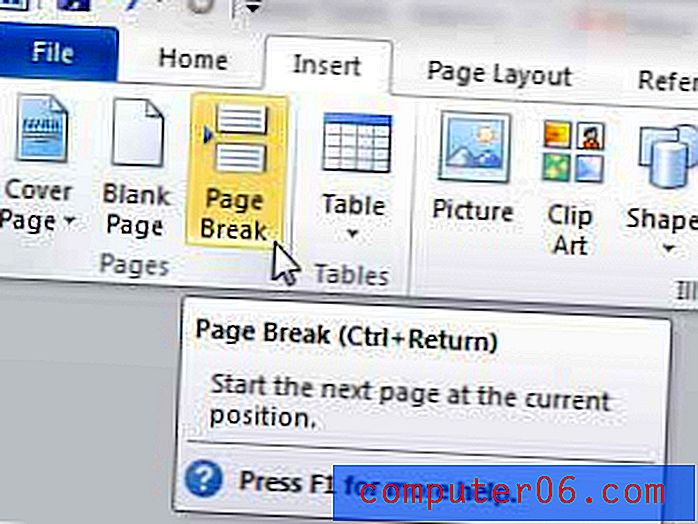
Si vous souhaitez voir où le saut de page est inséré, vous pouvez cliquer sur le bouton Afficher / Masquer dans la section Paragraphe du ruban sous l'onglet Accueil .
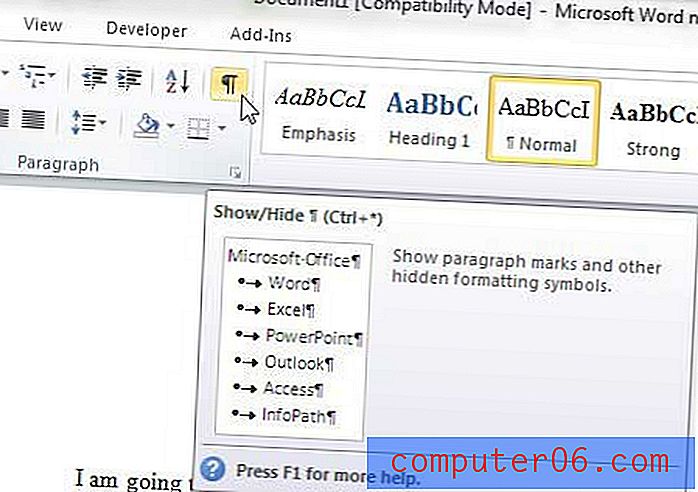
Le saut de page, ainsi que le reste de vos marques de paragraphe et symboles de mise en forme, seront affichés en lien -
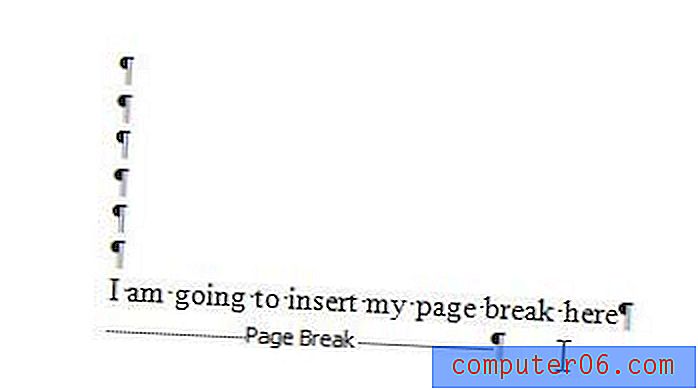
Comme mentionné précédemment, vous pouvez ajouter des informations à une page avec un saut de page en entrant les informations avant le saut de page.
Résumé - Comment insérer un saut de page dans Word 2010
- Cliquez à l'endroit du document où vous souhaitez ajouter le saut de page.
- Cliquez sur l'onglet Insérer en haut de la fenêtre.
- Cliquez sur le bouton Saut de page.
Y a-t-il beaucoup de mise en forme inégalée ou incohérente dans votre document? Découvrez comment effacer toute la mise en forme dans Word 2010 afin de pouvoir recommencer avec du texte par défaut au lieu d'essayer manuellement de supprimer tous les éléments de mise en forme indésirables.